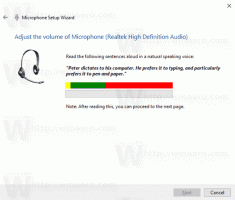Ubah Profil Pengenalan Ucapan di Windows 10
Windows menyediakan fitur pengenalan suara berbasis perangkat (tersedia melalui Pengenalan Ucapan Windows Aplikasi desktop), dan layanan pengenalan suara berbasis cloud di pasar dan wilayah tempat Cortana berada tersedia. Anda dapat membuat beberapa profil untuk Pengenalan Ucapan untuk menyimpan informasi tentang cara mengenali suara Anda. Juga, beralih antar profil memungkinkan mengenali suara yang berbeda.

Pengenalan Ucapan Windows memungkinkan Anda mengontrol PC hanya dengan suara Anda, tanpa memerlukan keyboard atau mouse. Ada wizard khusus untuk membantu Anda memulai. Anda perlu mencolokkan mikrofon Anda, lalu mengonfigurasi Windows Speech Recognition. Pengenalan Ucapan adalah tambahan yang bagus untuk fitur dikte Windows 10.
Iklan
Pengenalan Ucapan hanya tersedia untuk bahasa berikut: Inggris (Amerika Serikat, Inggris, Kanada, India, dan Australia), Prancis, Jerman, Jepang, Mandarin (Cina Sederhana dan Cina Tradisional), dan Orang Spanyol.
Di Windows 10, Anda dapat membuat profil baru untuk Pengenalan Ucapan, menghapus profil yang ada, dan mengaktifkan/menonaktifkan profil apa pun (mengubah profil aktif).
Tambahkan Profil Pengenalan Ucapan
- Memungkinkan fitur Pengenalan Ucapan.
- Buka klasik Panel kendali aplikasi.
- Pergi ke Control Panel\Ease of Access\Speech Recognition.
- Di sebelah kiri, klik tautan Opsi pidato tingkat lanjut.

- Dalam Properti Pidato dialog, klik pada Baru tombol di Profil Pengakuan bagian.

- Berikan nama untuk profil baru ini.

- Pilih jenis mikrofon yang Anda gunakan.

- Klik Lanjut untuk mengkonfigurasi mikrofon Anda.

- Baca dengan lantang pernyataan yang ditampilkan di halaman berikutnya dan klik Lanjut tombol.

- Profil sekarang dibuat. Klik tombol Selesai.

Kamu selesai.
Ubah Profil Pengenalan Ucapan
- Buka klasik Panel kendali aplikasi.
- Pergi ke Control Panel\Ease of Access\Speech Recognition.
- Di sebelah kiri, klik tautan Opsi pidato tingkat lanjut.

- Dalam Properti Pidato dialog, aktifkan (centang) profil yang ingin Anda gunakan di Profil Pengakuan bagian.

- Klik tombol OK.
Hapus profil Pengenalan Ucapan
- Buka klasik Panel kendali aplikasi.
- Pergi ke Control Panel\Ease of Access\Speech Recognition.
- Di sebelah kiri, klik tautan Opsi pidato tingkat lanjut.

- Dalam Properti Pidato dialog, pilih profil yang ingin Anda hapus.
- Klik tombol Hapus di sebelah daftar profil.

- Konfirmasikan operasi.
Profil sekarang dihapus.
Jika Anda mendapatkan Tidak dapat menghapus profil pesan kesalahan, aktifkan profil lain, lalu tutup Properti Pidato dialog. Buka sekali lagi, dan coba hapus profil.
Itu dia.
Artikel terkait:
- Nonaktifkan Tinjauan Dokumen untuk Pengenalan Ucapan di Windows 10
- Aktifkan Aktivasi Suara untuk Pengenalan Ucapan di Windows 10
- Ubah Bahasa Pengenalan Ucapan di Windows 10
- Perintah Suara Pengenalan Ucapan di Windows 10
- Buat Pintasan Pengenalan Ucapan Mulai di Windows 10
- Tambahkan Menu Konteks Pengenalan Ucapan di Windows 10
- Aktifkan Pengenalan Ucapan di Windows 10
- Jalankan Speech Recognition saat Startup di Windows 10
- Nonaktifkan Pengenalan Ucapan Online di Windows 10
- Cara Menggunakan Dikte di Windows 10